Гусена!
Какую Вам инфу надо предоставить? По Скайпу? Так лично у меня с ним проблем нет... так как я вообще им не пользуюсь, есть при вызове видеоконференция или просто звонок....
Общая информация по Андроиду?
Как ускорить работу android:
» Кликните сюда для просмотра оффтоп текста.. «
Настройка ОС на максимальную производительность.
1. Настройка режима электропитания.
Эти пункты меню могут отличаться в разных моделях, или даже отсутствовать вовсе. Если соответствующий пункт меню у вас отличается от написанного – действуйте интуитивно, найдите аналогичные пункты меню. Самые распространённые варианты:
Настройки > Питание > Режим электропитания > где выбираем режим «Высокая производительность», или же Настройки > Энергосбережение и выбираем режим «Производительность». В обоих случаях существенно улучшится отклик системы и ускорится работа программ, но уменьшится время автономной работы.
2. Увеличение производительности видеоподсистемы (на Android 4.0 +).
Идём в Настройки > Для разработчиков и проставляем галочку в пункте «Ускорить работу GPU» (Ускорение при помощи GPU). Это настройка графического адаптера на максимальную производительность. Она позволит ускорить воспроизведение игр, но с некоторыми играми, возможно, будет несовместима.
Если же у вас этих пунктов меню не оказалось – не отчаивайтесь. Производители, вероятнее всего, на заводе уже настроили всё, что нужно, оптимальным образом.
Теперь – о том, как ускорить работу любого android-гаджета.
3. Всегда ставьте только необходимое ПО.
На сервере Google Play лежит бесчисленное множество программ, и нередко у пользователя возникает соблазн установить всё и сразу. Прежде, чем ставить какую-нибудь программу, хорошенько подумайте, так ли она вам нужна. Любое приложение, установленное на Android-устройство, использует часть системных ресурсов, замедляя работу устройства. Наличие в системе избыточного количества установленных программ приводит к общему существенному падению производительности.
4. Устанавливайте исключительно те приложения, которые нужны вам сейчас.
Не ставьте программы на всякий случай (см. выше) – это также поможет ускорить работу android.
5. Удалите все приложения, которые вы не используете.
Откройте список установленного ПО и просмотрите от начала до конца. Если вы какими-либо приложениями долго не пользовались, либо совсем пользоваться не собираетесь – деинсталлируйте их. Помните: удаляя ненужные программы, вы освобождаете не только место на диске, но и место в оперативной памяти и дополнительные такты процессора, путём отключения ненужных служб, работающих в фоновом режиме.
6. Старайтесь устанавливать «легкие» приложения.
Ещё один способ ускорить работу android. Если вы ищете программу для выполнения какой-то определённой задачи – не ставьте первую попавшуюся. Сравните несколько похожих программ, и постарайтесь оценить соотношение их размера к функциональности. Наиболее оптимизированные и качественные приложения занимают меньше системных ресурсов, при этом обладают тем же функционалом. Например, вам необходим будильник, чтобы не проспать на работу. Если недостаточно возможностей системного будильника, можно скачать дополнительный. Однако можно установить простую программку размером в 300 Кб, а можно установить навороченное приложение, которое займёт 20 Мб ОЗУ, а то и больше. Оба приложения дадут одинаковый эффект - вы проснётесь вовремя, но навороченный будильник существенно снизит производительность всей системы. При выборе программ всегда руководствуйте такой логикой, и это существенно поможет вам ускорить работу android. Чем легче программа, тем меньше она осложняет работу системе. Однако встречаются исключения, поэтому перед установкой новых программ всегда изучайте отзывы о них. В погоне за высокой производительностью важно не кастрировать возможности своего ПК, тем самым создав себе дискомфорт. Необходимо соблюдать грань разумного, и не впадать крайности.
7. Отключаем автозапуск ненужных служб. (использование менеджера задач).
Для этого необходимо зайти в Настройки > Приложения > Работающие службы, или Настройки > Управление приложениями > Работающие.
Помните: отключение ненужных служб заметно ускоряет загрузку ОС и существенно помогает ускорить работу android, увеличивая общую производительность системы. Этот способ нельзя недооценивать.
Отключите все службы, которые вам не нужны. Чтобы они больше не стартовали при загрузке ОС, их следует отключить с помощью специального приложения - менеджера процессов. В Google Play немало таких программ, позволяющих легко управлять приложениями, отключать неиспользуемые службы и очищать кэш приложений. Рассматривать здесь конкретные приложения мы не будем, выбирайте любое, какое хотите. Приведём лишь некоторые в качестве примера.
Системный диспетчер задач android. В ОС уже встроен диспетчер задач, позволяющий убить процессы неиспользуемых приложений, выгрузив их из памяти. Это освободит память для программ, которые вы используете в данный момент.
Clean Master. Русскоязычное приложение из разряда «все в одном». Работает как на планшетах, так и на смартфонах. Интерфейс программы интуитивен и прост.
Memory Cleaner for Tablet. Похожее приложение, только специально для планшетов. Позволяет в одно касание очистить и оптимизировать память устройства. Полностью рассматривать, что делает программа, не стану. Вам ничто не мешает её самостоятельно опробовать на своём устройстве.
8. Регулярно очищайте кэш браузера и приложений.
Для этого зайдите в Настройки > Приложения > Управление приложениями. Выберете приложение, кэш которого хотите очистить, в его свойствах нажимаем кнопку «Очистить кэш». Так вы избавитесь от устаревших данных, и существенно ускорите работу android.
9. Отключаем синхронизацию с ненужными сервисами.
Заходим в Настройки > Аккаунты и синхронизация. На вкладке «Управление аккаунтами» следует отключить синхронизацию со всеми сервисами, которыми вы не пользуетесь. К примеру, для учётной записи Google не грех выключить синхронизацию контактов, Gmail, Picasa, календаря и прочих подобных сервисов. Не выключайте лишь те сервисы, данные с которых требуется получать в реальном времени. Ну а если вы вообще не используете никакие сервисы, требующие синхронизации – рекомендуется вовсе снять галочку «Автосинхронизация» в окне «Аккаунты и синхронизация».
10. Отключаем автообновление программ в Google Play.
Сервис Google Play несёт в себе возможность автоматической проверки обновлений, и по умолчанию эта возможность включена. Процесс проверки и загрузки обновлений из интернета незаметен пользователю, так как идёт в фоновом режиме. Однако, данная служба, будучи постоянно включена, занимает место в ОЗУ и отнимает некоторое количество тактов ЦП, что не может не сказаться на производительности. Ведь приложения нетрудно раз в неделю и вручную обновить, много времени это не займёт.
Помните: отключение автообновлений ПО не только повысит производительность системы и длительность автономной работы батареи, но и позволит сэкономить GPRS-трафик!
Чтобы отключить обновление, зайдите в Google Play > Настройки и снимите галочки с пунктов «Обновлять автоматически» и «Уведомления». Чтобы дольше работала батарея, и зря не расходовался GPRS-трафик, необходимо поставить галочку «Обновление только через Wi-Fi».
11. Отключаем неиспользуемые GPS и геолокацию.
Если использовать устройство как навигатор вы не собираетесь, то лучше отключите неиспользуемую службу GPS. Это также увеличить время автономной работы АКБ. Для этого зайдите в Настройки > Координаты («Местоположение» или «Данные о местоположении» или что-то в этом роде) и снимите галочки со всех пунктов. Тем самым вы полностью выключите определение местоположения.
Сервисы наподобие Google Карты или Яндекс.Карты также нещадно используют ресурсы системы, к тому же при выходе остаются работать в фоне. Если такой сервис вам нужен – оставьте лишь одно подобное приложение, а другие деинсталлируйте.
12. Отключаем анимацию.
Анимация окон и различных эффектов, бесспорно, радует глаз, но не систему. Все эти красоты пожирают драгоценные ресурсы. Поэтому, если хотите ускорить работу android – всё это надлежит выключить. Для этого зайдите в Настройки > Экран > Анимация и выберите пункт «Без анимации», или в Настройки > Для разработчиков, где также могут находиться пункты, отвечающие за анимацию, и выберете «Отключение анимации» или «Без анимации» (в зависимости от устройства).
13. Не используйте живые обои.
Живые обои красивы, но их прорисовка расходует системные ресурсы. Если ускорить работу android – ваша главная цель, то поставьте на обои статичную картинку, а живые обои вовсе деинсталлируйте из системы. Выглядеть она будет ничуть не хуже, а производительность и время автономной работы АКБ возрастёт в разы.
14. Убираем лишние виджеты и ярлыки со стартового экрана.
Несмотря на то, что виджеты на рабочем столе – главное достоинство android - устройств, злоупотреблять этим преимуществом не следует, т.к. на пролинковку всего этого добра тратятся такты процессора и мегабайты ОЗУ. Никогда не размещайте на стартовом экране максимальное количество ярлыков и виджетов, ведь все они постоянно занимают память, к тому же запускают собственные службы и сервисы, а некоторые обновляются через сеть. Проанализируйте, как часто вы пользуетесь установленными виджетами, и удалите всё лишнее. Если на рабочем столе можно использовать много дополнительных вкладок, оставьте лишь минимальное их количество. Таким образом вы сможете ещё немного ускорить работу android.
В google Play имеется функция, которая автоматически добавляет ярлыки и виджеты устанавливаемых программ на стартовый экран. Чтобы не замусоривать компьютер, зайдите в Google Play > Настройки и снимите галочку с пункта «Автоматически добавлять виджеты».
Здесь были рассмотрены простые способы ускорить работу Android-устройств. Во второй части будут описаны более сложные способы.
Список критичных процессов в Android системе:
» Кликните сюда для просмотра оффтоп текста.. «
Список критичных служб Android
G+ТвитПоделитьсяНравитсяКласс!MailRu
Многие пользователи андроид-девайсов, при оптимизации операционной системы, допускают ошибки, часто приводящие к перепрошивке устройства. Зачастую эта оптимизация сводится к отключению или полному удалению служб.
Именно службы, делают прирост производительности за счет освобождения оперативной памяти и на процессор. Итак сегодня мы рассмотрим список критических приложений и служб, отключение или удаление которых повлечет за собой не радостные последствия для планшетов или телефонов.
Список критичных процессов в Android системе.
Имя приложения Процесс x Описание
AccountAnd
SyncSettings.apk Синхронизация
ApplicationsProvider.apk com.android.
providers.applications Бэкэнд для
приложений
Calendar.apk com.android.calendar x Календарь
CalendarProvider.apk com.android.
providers.calendar x Бэкэнд для
календаря
Contacts.apk com.android.contacts Контакты
(Запись
разговора,
экран
избранного)
ContactsProvider.apk com.android.
providers.contacts Проводник
приложения
контактов
DownloadProvider.apk com.android.
providers.downloads Дескрипторы-
(Маркет,
Браузер, и т.д.)
DrmProvider.apk com.android.
providers.drm Обеспечение
функции
DRM, получение
доступа
к медиа-файлам
(тональные
сигналы)
EnhancedGoogle
SearchProvider.apk com.google.android.
providers.
enhanced
googlesearch x Бэкэнд данных
поиска google
GlobalSearch.apk com.android.
globalsearch x Поискпо телефону
Gmail.apk com.google.
android.gm Почта Gmail
GmailProvider.apk com.google.
android.
providers.gmail x Бэкэнд Gmail
GoogleApps.apk com.google.
android.googleapps x Приложения
Google
Android Market.
GoogleBackup
Transport.apk com.google.
android.backup x backup для
приложений
и настроек
GoogleCheckin.apk com.google.android
.server.checkin x Служба
проверки
Android Market.
GoogleContacts
SyncAdapter.apk com.google.android.
syncadapters.contacts x Синхронизация
контактов
GooglePartnerSetup.apk com.google.
android.partnersetup x Мастер
установки
программного
обеспечения
GoogleSearch.apk com.android.
googlesearch x Поиск Google
GoogleSettings
Provider.apk com.google.android.
providers.settings x Настройки
Google
GoogleSubscribed
FeedsProvider.apk com.google.android.
providers.
subscribedfeeds x RSS
используемый
в
Android Market.
Так же обеспечивает
настройки
синхронизации
gtalkservice.apk com.google.android.
apps.gtalkservice x GoogleTalk
LatinIME.apk com.android.
inputmethod.latin Экранная
клавиатура
(Необходима для
начальной загрузки
библиотек)
Launcher.apk com.android.
launcher Launcher
домашний
экран
Launcher2.apk com.android.
launcher2 Launcher
домашний
экран 2
Maps.apk com.google.
android.apps.maps x GoogleMaps
MarketUpdater.apk com.android.
vending.updater Обновления
Vending.apk
MediaProvider.apk com.android.
providers.media Доступк
медиа-файлам
Mms.apk com.android.mms mms
NetworkLocation.apk com.google.
android.location Управление
сетевым
расположением
(переключение
ретрансляционных
станций)
PackageInstaller.apk com.android.
packageinstaller Установка
apks
PassionQuickOffice.apk Позволяет
Gmail
открывать
подключение
Phone.apk com.android.phone Включение
входящего
вызова
(экран ‘Dialer’)
Settings.apk com.android.settings Меню
настроек
телефона
SettingsProvider.apk com.android.
providers.settings Бэкэнд
данных
настроек
Street.apk com.google.
android.street x Streetview(улицы)
для карт Google
Talk.apk com.google.
android.talk x GoogleTalk
TalkProvider.apk com.google.android.
providers.talk x Провайдер
GoogleTalk
TelephonyProvider.apk com.android.
providers.telephony Бэкэнд
данных
для Phone.apk
Vending.apk com.android.vending Market
Какие встроенные (системные) приложения Android можно удалить или нельзя:
http://upgrade-android.ru/stati/stati/504-...-proshivki.htmlУскорить Android и сократить расход батареи:
» Кликните сюда для просмотра оффтоп текста.. «
Шаг 1. Предварительные настройки Android
Этап заключается в настройке режима электропитания. Чаще всего встречаются 2 вида меню установки режима электропитания:
Настройки-> Питание-> Режим электропитания нужно выбрать режим «Высокая производительность»
или
Настройки-> Энергосбережение нужно выбрать режим «Производительность»
В случае других меню нужно ориентироваться на похожие пункты. В результате такой оптимизации электропитания ускорится отклик системы и приложений Adndoid. Однако батарея начнет разряжаться быстрее.
В Android 4.0 + требуется ускорить работу графической подсистемы:
Настройки->Для разработчиков->установить флажок в пункте «Ускорить работу GPU» (Ускорение при помощи GPU)
При этом графический процессор подстроится под многие игры. Но некоторые приложения могут отказаться работать. В каких-то устройствах перечисленных меню может не оказаться. Возможно, завод-изготовитель уже их оптимизировал.
Часто причиной плохой работы гаджета является элементарное «замусоривание» операционной системы. И тут, каким бы мощным процессором и громадной оперативной памятью не обладало устройство, нормальной работы от него не дождаться. Как очистить Android? Здесь поможет шаг 2.
Шаг 2. Основные настройки ускорения Android
Чтобы облегчить работу системы, необходимо делать следующее:
Устанавливайте самые быстрые и легкие программы. Перед установкой читайте отзывы.
Избавляйтесь от ненужных программ. Они отнимают память, а при необходимости их легко восстановить через Google Play.
Ставьте лишь необходимые программы. Лишние занимают драгоценное место в системе и замедляют её.
Снимите автозапуск неиспользуемых служб:
Настройки->Приложения->Работающие службы
или
Настройки->Управление приложениями->Работающие
Останавливаем ненужные. Чтобы они не запускались после перезагрузки, требуется отключить их через специальное приложение – менеджер процессов. В Google Play таких очень много. После избавления от лишних служб система начнёт быстрее загружаться и станет шустрее.
В Android 2.3 нужно снять синхронизацию с сервисами, которыми не пользуетесь:
Настройки->Аккаунты и синхронизация и на вкладке «Управление аккаунтами» отключаем синхронизацию со всеми лишними сервисами.
Так, в аккаунте Google не повредит отключить синхронизацию контактов, Gmail, Picasa, календаря и подобных сервисов. Когда не используются никакие сервисы, флажок «Автосинхронизация» в окне «Аккаунты и синхронизация» следует сбросить.
Настройки аккаунтов в Android
Нужно снять автообновление приложений в Google Play. Это изредка можно делать и вручную. Такая процедура экономит GPRS трафик, заряд батареи и облегчает систему. Для отключения автообновления приложений следует зайти в:
Google Play->Настройки и отключить флажки с пунктов «Уведомления» и «Обновлять автоматически». Заодно поднять флажок «Обновление только через Wi-Fi», что сбережет GPRS трафик и продлит работу от аккумулятора.
Желательно отключить анимацию:
Настройки->Экран->Анимация->пункт «Без анимации»
или
Настройки->Для разработчиков, найти пункты связанные с анимацией и ставим значения «Отключение анимации» или «Без анимации»
Для ускорения андроида живые обои следует убрать со стартового экрана и из системы. Также удалите со стартового экрана неиспользуемые виджеты и ярлыки. В Google Play отключить автоматическое размещение виджетов и ярлыков можно так:
Настройки->сбросить флажки с пункта «Автоматически добавлять виджеты»
Отключите GPS и геолокацию
Они постоянно «висят» в фоне и нещадно разряжают батарею. А часто ли ими пользуетесь? Нет?
Тогда: Настройки->Координаты («Местоположение» или «Данные о местоположении »и т. п.) и снимаем флажки со всех пунктов
Регулярно опустошаем кэш приложений и браузера
Это нужно для очистки системы от лишнего мусора, желательно делать раз в месяц:
Настройки->Приложения->Управление приложениями. Зайти в свойства выбранного приложения и жмем «Очистить кэш»
Также применяйте Менеджер задач. В Android установлен Менеджер задач, который позволяет завершить программы, выгрузив их из оперативной памяти.
Шаг 3. Дополнительная модернизация устройства на базе Android
На многих Андроид-гаджетах предусмотрено хранение информации на внешних картах памяти. От их быстродействия зависит и скорость аппарата в целом.
Быстрота запись/чтение MicroSD маркируется по классам (2, 4, 6, 10). Цифра означает скорость в мегабайтах в секунду. К устройствам изначально продают карты классом до 6. Карты класса 6 и менее — медленные и сбавляют скорость работы системы Android. MicroSD карты класса 10 и карты нового формата UHS (Ultra High Speed) предпочтительнее. Производительность андроида существенно ускорится. Только следует вначале уточнить в инструкции к устройству, поддерживаются ли такие форматы карт памяти.
Как видите, улучшить характеристики планшета либо смартфона под управлением операционной системы Android несложно даже простыми способами. Не потребуется много времени или серьёзных вложений. Зато многие игры и приложения начнут работать быстрее. В чём вам смогут позавидовать счастливые владельцы даже свежих моделей.
Все от сель....
http://yandex.ru/yandsearch?text=отклюяаем...03&lr=10513Почему на смартфоне плохо работает скайп? Может здесь что найдете...
http://yandex.ru/yandsearch?lr=177&cli...+работает+скайп
Сообщение отредактировал hook - 12.11.2014 - 12:11



 12.11.2014 - 11:30
12.11.2014 - 11:30











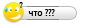
 3339
3339 
 13.11.2014 - 23:00
13.11.2014 - 23:00






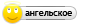
 550
550 
 19.04.2015 - 10:59
19.04.2015 - 10:59











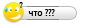
 7119
7119 
 2.10.2015 - 7:31
2.10.2015 - 7:31











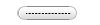
 6956
6956 
 7.10.2015 - 11:30
7.10.2015 - 11:30


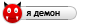
 1
1 

 17.09.2016 - 0:36
17.09.2016 - 0:36









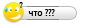
 953
953 
 17.10.2016 - 17:44
17.10.2016 - 17:44











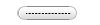
 6956
6956 
 25.02.2018 - 16:36
25.02.2018 - 16:36











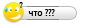
 3339
3339 
 27.11.2018 - 23:41
27.11.2018 - 23:41










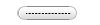
 2710
2710 
 28.11.2018 - 19:02
28.11.2018 - 19:02












 2062
2062